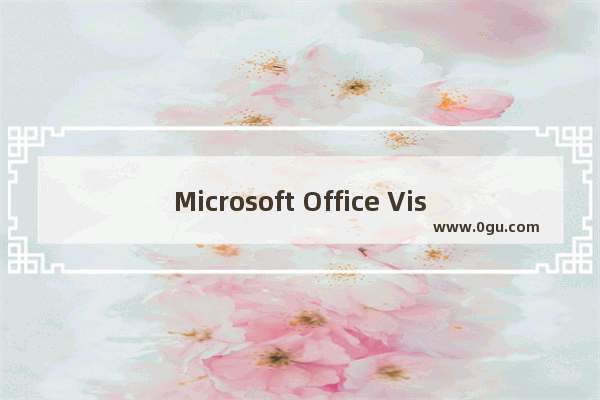【Microsoft Office Visio中图纸批量替换文本内容的操作教程】分享给互联网技能从业者学习和参考。
Microsoft Office Visio中图纸批量替换文本内容的操作教程
我们先打开Microsoft Office Visio软件,然后点击"类别"标签,用于选择模板创建绘图文档。
接着我们拖动右侧垂直滚动条。点击"地图和平面布置图"图标,用于打开"新建地图和平面布置图"选项。
这时我们唤出"新建地图和平面布置图"选项,如图所示。拖动右侧垂直滚动条,点击"家居规划"图标。
如图所示,弹出"家居规划"确认对话框。选择对话框左、右按钮调整创建项目,确认点击"创建"按钮。
接着唤出操作界面,如图所示。按照设计要求绘制家居规划图,点击"开始→编辑→查找→替换..."图标。
这个时候我们弹出"替换"对话框。"查找内容、替换为"文本框分别输入"寝室、卧室",点击"全部替换"按钮。
最后我们完成替换文本内容的操作,如图所示
根据上文为你们呈现的Microsoft Office Visio中图纸批量替换文本内容的具体操作步骤,你们是不是都学会了呀!